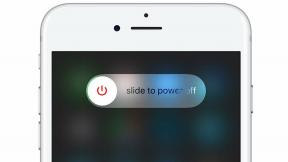Novērsiet OnePlus 10 Pro WiFi problēmu
Literārs Mistrojums / / May 01, 2022
OnePlus beidzot laida klajā savu jauno vadošo ierīci OnePlus 10 Pro ar Qualcomm jaunāko Snapdragon 8 Gen 1 SoC, kas aprīkots ar 120 Hz AMOLED displeju. Ierīcei ir trīskāršas aizmugurējās kameras, 48 MP Sony IMX789 primārais sensors, f/1.8 objektīva OIS un caurumojošs displeja dizains. Šajā apmācībā mēs sniegsim jums norādījumus, kā novērst WiFi savienojuma problēmu ierīcē OnePlus 10 Pro.
Ja vien jums nav cita kūrorta, jūs nestraumēsit visu filmu vai nespēlēsit stingru tiešsaistes spēli, izmantojot mobilos datus. Tādējādi, izmantojot internetu, WiFi veido diezgan lielu daļu. Tomēr, tāpat kā jebkura cita funkcija jebkurā viedtālrunī, piemēram, OnePlus 10 Pro, WiFi neizdodas. Pastāv daudzas problēmas, kas saistītas ar nespēju izveidot savienojumu ar Wi-Fi, Wi-Fi nepārtraukti atvienojas vai nav interneta, kad ir izveidots savienojums ar Wi-Fi, un šīs ir tikai dažas no problēmām, ar kurām saskaras lietotāji.
Bet kā vienmēr, katrai problēmai ir risinājums, un mums, GetDroidTips, ir problēmu novēršanas rokasgrāmata OnePlus 10 Pro WiFi problēmu novēršanai. Un jā, tās pašas metodes varat izmantot arī citās Android ierīcēs.

Lapas saturs
-
Kā novērst OnePlus 10 Pro Wi-Fi problēmu?
- Sāciet ar pamatiem
- Izslēdziet Bluetooth
- Pārbaudiet, vai tiek izveidots savienojums ar pareizo joslu
- Reboot
- Pārslēgt lidmašīnas režīmu
- Atsvaidziniet savienojumus
- Atsvaidziniet tīkla iestatījumus
- Pievienojiet citu ierīci
- Wi-Fi turpina atvienošanas problēma
- Wi-Fi autentifikācijas kļūda
- Atjauniniet programmatūru
- Atjaunot rūpnīcu
- Vai tā varētu būt aparatūras problēma?
Kā novērst OnePlus 10 Pro Wi-Fi problēmu?
Šeit ir norādītas dažādas problēmu novēršanas metodes, kuras varat izmantot, lai novērstu Wi-Fi problēmas ar savu OnePlus 10 Pro.
Sāciet ar pamatiem
Pieņemot, ka saskaraties ar problēmām, izmantojot Wi-Fi savā OnePlus 10 Pro (vai citos Android viedtālruņos), ir daži pamatnoteikumi, par kuriem jums vajadzētu rūpēties.
Pirmkārt, pārbaudiet, vai esat ieslēdzis Wi-Fi vai nē. Tomēr tas var izklausīties dīvaini, taču jūs varētu mēģināt izveidot savienojumu ar Wi-Fi, to neieslēdzot. Vēl viena iespējamā pamatproblēma ir tā, ka paziņojumu panelī pieskārāties Wi-Fi elementam, taču tālrunis nereģistrēja stimulus.
Vienkāršiem vārdiem sakot, lai gan jūs pieskārāties Wi-Fi ikonai, lai to iespējotu, tā vai nu neieslēdzās nereģistrējas pieskaroties, vai arī tā var būt neliela kļūme, kas neļauj iespējot Wi-iF pirmajā reizē. piemēram. Vienkārši vairākas reizes pieskarieties Wi-Fi ikonai, lai šie gadījumi apslāpētu. Pārbaudiet, vai izveidojat savienojumu ar pareizo maršrutētāju maršrutētāja priekšpusē.
Izslēdziet Bluetooth
Kaut kā Bluetooth rada dažādas problēmas ar Wi-Fi, ja izmantojat Wi-Fi 2,4 GHz joslā. Tas ir tāpēc, ka gan Wi-Fi, gan Bluetooth izmanto vienu un to pašu frekvenci; tādējādi Bluetooth galu galā traucē pirmo. Ir pieejams vienkāršs labojums, tas ir, vienkārši iedarbiniet 5 GHz frekvenci, un tam vajadzētu novērst problēmu. OnePlus 10 Pro atbalsta gan 2,4 GHz, gan 5 GHz joslas, tāpēc pārbaudiet, vai jūsu maršrutētājs to atbalsta.
Pārbaudiet, vai tiek izveidots savienojums ar pareizo joslu
Jūsu maršrutētājam un tālrunim ir jāpievienojas vienai joslai, lai nodrošinātu nevainojamu Wi-Fi pieredzi. Pārbaudiet, kuras joslas atbalsta jūsu tālrunis; OnePlus 10 Pro gadījumā tas atbalsta gan 2,4 GHz, gan 5 GHz, jums ir nepieciešams maršrutētājs, kas atbalsta abas joslas, lai izveidotu savienojumu ar jebkuru vēlamo joslu. Dažas vecākas ierīces atbalsta 2,4 GHz, kas nozīmē, ka to ierīces nav saderīgas ar 5 GHz frekvenču joslu.
Sludinājumi
Reboot
Viedtālruņa pārstartēšana ir kā Šveices armijas nazis problēmu novēršanai. Neatkarīgi no tā, vai problēma ir Wi-Fi savienojuma trūkums vai Wi-Fi darbojas pareizi, šī metode noteikti darbosies (vairumā gadījumu). Paņemiet viedtālruni, turiet nospiestu barošanas pogu un izslēdziet to vai restartējiet to.
Ja Wi-Fi maršrutētājs nedarbojas, atvienojiet maršrutētāju no strāvas avota un dažas minūtes atstājiet to dīkstāvē un IESLĒDZIET. Pārbaudiet, vai Wi-Fi problēma ir atrisināta. Ja nē, turpiniet ar šo rokasgrāmatu.
Pārslēgt lidmašīnas režīmu
Vēl viena efektīva metode, kā novērst gaidāmās Wi-Fi problēmas OnePlus 10 Pro, ir pārslēgt lidmašīnas režīmu. Kad tas ir iespējots, visi mobilie un Wi-Fi savienojumi tiek automātiski atvienoti, lai gan jūs varat iespējot pēdējo arī lidmašīnas režīmā.
Sludinājumi
Ieslēgt lidmašīnas režīmu, tālrunis ātri atsvaidzinās no jebkādām radio pārraidēm, iespējams, izlabos jebkuru gaidāmās problēmas ar Wi-Fi. Pēc dažām sekundēm atspējojiet to, lai pārbaudītu, vai šī problēmu novēršanas metode ir bijusi jūsu labā vai nē.
Atsvaidziniet savienojumus
Tādas problēmas kā "nevar izveidot savienojumu ar WiFi tīklu" vai "Wi-Fi savienojuma problēma” vai “ja Wi-Fi nepārtraukti samazinās”, un citi, varat izmantot šo metodi, lai to labotu.
01. darbība: Lai to noņemtu, atveriet Wi-Fi opcijas, pieskaroties “Wi-Fi ikona, izmantojot paziņojumu paneli” vai caur "Iestatījumi >> Bezvadu savienojumi un tīkli".
02. darbība: Pieskarieties "Bezvadu internets".
03. darbība: Turiet nospiestu minēto tīklu (piemēram, GetDroidTips Wi-Fi) un atlasiet "Aizmirsti".
Kad esat aizmirsis minēto Wi-Fi tīklu, pagaidiet dažas minūtes un pēc tam atkārtoti izveidojiet savienojumu, ievadot pareizo paroli.
Atsvaidziniet tīkla iestatījumus

Daudzas reizes tīkla iestatījumi var ietekmēt darbu pie savienojamības funkcijas, un tam ir daudz iemeslu par to, piemēram, nepareiza tīkla konfigurācija vai kāda kļūme, kas izraisīja iestatījumu pārtraukšanu siena stieple. Tālāk ir norādīts, kā OnePlus 10 Pro atiestatīt tīkla iestatījumus.
01. darbība: Pieskarieties un palaidiet 'Iestatījumi' lietotne.
02. darbība: Tagad turpiniet "Sistēma" un Atiestatītun pēc tam atlasiet “Atiestatīt Wi-Fi, mobilos tīklus un Bluetooth”.
03. darbība: Izvēlieties “Atiestatīt iestatījumus”, un tas ir izdarīts.
Pievienojiet citu ierīci
Viens veids, kā noskaidrot, vai tas ir jūsu tālrunis vai maršrutētājs/ISP ir vainojams Wi-Fi problēmu risināšanā, ir vienkārši izveidot savienojumu ar citu ierīci. Šim nolūkam ir nepieciešams atsevišķs tālrunis vai planšetdators, sarunās pievienojiet to Wi-Fi tīklam un pārbaudiet, vai tas darbojas. Pieņemot, ka novietojat tālruni tajā pašā vietā, parasti to izmantotu, lai noskaidrotu, vai ir vainojams attālums starp abiem mezgliem vai arī vainīgs ir jūsu galvenais viedtālrunis.
Wi-Fi turpina atvienošanas problēma
Šī ir viena no izplatītākajām Wi-Fi problēmām, par kurām ziņo OnePlus 10 Pro lietotāji, un gandrīz jebkurš viedtālrunis var saskarties ar šo problēmu.
Viens no izplatītākajiem iemesliem ir attālums. Lai gan varat izveidot savienojumu ar minēto Wi-Fi tīklu lielā attālumā (pieņemot, ka joprojām atrodaties darbības zonā), tālrunis dažkārt var zaudēt Wi-Fi savienojumu. Iespējams, tas ir iemesls, kas izraisa Wi-Fi periodisku atvienošanu. Pats par sevi saprotams, ka pietuvošanās maršrutētājam palīdzēs jums tikt galā ar šo problēmu. Turklāt, izmantojot maršrutētāju un pastiprinātāju komplektu, lai palielinātu Wi-Fi diapazonu, tas arī palīdzēs.
Wi-Fi autentifikācijas kļūda
Ja tā ir problēma, ar kuru saskaraties, varat veikt vienu no divām iespējamām problēmu novēršanas metodēm, kuras varat izvietot. Pirmais ir pārbaudīt, vai ievadītā parole ir pareiza. Ja nē, jūs noteikti saņemsit autentifikācijas kļūdu, tāpēc novērsiet to.
No otras puses, ja parole ir pareiza, varat rīkoties šādi.
01. darbība: Pirmkārt, dodieties uz Iestatījumi >> Wi-Fi >> Papildu iestatījumi.
02. darbība: Turpiniet uz "IP iestatījumi".
03. darbība: Tālāk mainiet IP no "DHCP" uz "Statisks" un ievadiet maršrutētāja IP adresi un saglabājiet iestatījumus.
Pārbaudiet, vai problēma ir atrisināta.
Atjauniniet programmatūru
Tas darbojas abos galos, t.i., viedtālrunī un maršrutētājā. Acīmredzot novecojuši programmatūras atjauninājumi var atvērties un laika gaitā ļaut iefiltrēties kļūdām. Iespējams, ka kļūdas dēļ Wi-Fi pārtrūkst vai Wi-Fi nedarbojas. Programmatūras atjauninājumi nodrošinās programmaparatūras jaunāko versiju, iespējams, novērsīs problēmu uz visiem laikiem. Pārbaudiet OnePlus 10 Pro, kā arī maršrutētāja atjauninājumus, lai pārbaudītu, vai tas atbilst jaunākajam ielāpu līmenim.
Atjaunot rūpnīcu

Šis ir pēdējais līdzeklis, lai novērstu OnePlus 10 Pro Wi-Fi problēmu, ja nekas nedarbojas, lai gan jums jāapzinās, ka tas izdzēsīs visus ierīcē saglabātos datus. Pirms turpināt, izveidojiet tālruņa dublējumu.
01. darbība: Vispirms atveriet Iestatījumi lietotne.
02. darbība: Pārejiet uz 'Par telefonu' ierīces sadaļu un pēc tam pieskarieties 'Rūpnīcas režīma iestatīšana'.
03. darbība: Ekrāna apakšā jūs redzēsit “Dzēst visus datus”, pieskarieties tam, un tas ir darīts.
Ņemiet vērā, ka procedūras pabeigšana var aizņemt dažus mirkļus, taču, tiklīdz tā būs pabeigta, jums būs gandrīz jauna viedtālrunis, tāpēc jums būs jāinstalē lietotnes un jāmaina iestatījumi tāpat kā iestatot jaunu viedtālruni.
Vai tā varētu būt aparatūras problēma?
Ja nekas nedarbojas un esat izdarījis visu, kas norādīts šeit vai tehniski jebkur citur, iespējams, tā varētu būt aparatūras problēma. Lai gan reti kad viedtālrunī rodas šāda problēma, tā notiek, un vēl jo vairāk, ja ierīces ir vecākas vai jaunas ar bojātu ar Wi-Fi saistītu aparatūru. Jūs nevarat to salabot pats, ja nezināt, kas un kā ir jālabo, un tas anulēs arī garantiju. Nogādājiet tālruni tuvējā servisa centrā un diagnosticējiet to kā problēmu un meklējiet risinājumu.
Jūs varat doties uz autorizētu servisa centru, kur jums ir kvalificēti tehniķi; tālrunim paliks garantija utt. No otras puses, trešo pušu servisa centri var nodrošināt labojumu ātrāk un lētāk, taču tas anulēs garantiju, tāpēc izlemiet saprātīgi.
Šīs bija dažas no problēmu novēršanas metodēm OnePlus 10 Pro Wi-Fi problēmu novēršanai, kuras jūs dažkārt varējāt pārtvert. Šīs problēmu novēršanas metodes darbojas arī citos Android viedtālruņos.